Arvutisüsteemid on meie elu lahutamatu osa, kuid nendesse salvestatud andmete ohutuse tagamine võib olla väga keeruline ülesanne. Arvutiohud võivad pärineda Interneti-spektrist või leida tee mitmete muude allikate kaudu.
USB- ja mälupulgad on levinud allikad PC ohud ja seda saab kasutada teie failide varastamiseks ja arvutisüsteemi kahjustamiseks. Süsteemi turvalisuse tagamiseks saate USB-pordid keelata.
USB-portide keelamine Windowsis takistab ja blokeerib igasuguse volitamata juurdepääsu teie süsteemile ning tõstab teie seadme turvataset.
Kuna vajalike muudatuste tegemine on keeruline, siis ärge muretsege, oleme teid kaitsnud. Vaadake meie ajaveebi ja leidke lihtsaid, kuid tõhusaid viise USB-portide lubamiseks ja keelamiseks Windowsis.
5 parimat meetodit USB-portide lubamiseks või keelamiseks Windowsis:
- Lukustage USB-pordid registrikirjete kaudu.
- Keelake USB-pordid arvuti BIOS-i seadistustes.
- Keelake USB-pordid seadmehalduri abil.
- Desinstallige ja installige uuesti oma seadme USB-massmälu draiverid.
- Ühendage USB lahti
1. meetod: lukustage USB-pordid registrikirjete kaudu
- Alustuseks avage kast Käivita, vajutades nuppu Windows + R klahv samaaegselt klaviatuuril.
- Tippige väljale Käivita "regedit" ja seejärel vajutage sisestusklahvi või vajutage nuppu OK.
- Nüüd liikuge vasakult küljeribalt sellele klahvile: HKEY_LOCAL_MACHINE\SYSTEM\CurrentControlSet\Services\USBSTOR
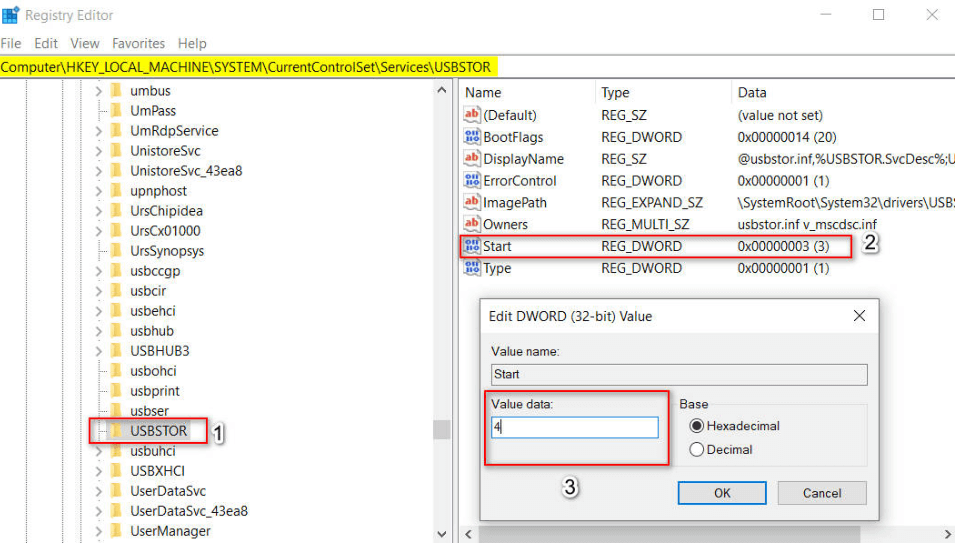
- Nüüd avage parempoolne külgriba ja avage suvand Start, topeltklõpsates sellel.
- Windowsis USB-pordi keelamiseks määrake väljal Start suvandi Value data väärtuseks 4. Selle väärtuse määramine 3-le lubab selle uuesti.
Loe rohkem: Kuidas parandada, et USB-port ei tööta
2. meetod: keelake USB-pordid arvuti BIOS-i seadistustes
Seda meetodit saab kasutada kõigi USB-portide keelamiseks Windows versioonid. See pakub mugavat võimalust seadme USB-välkmälu draiveri, hiire ja klaviatuuri keelamiseks. Olge tähelepanelik, kui otsustate seda meetodit kasutada.
- Käivitage/taaskäivitage arvuti BIOS-režiimis. Olenevalt arvutist saate neid klahve kasutada BIOS-i režiimi F1, F2, F10, Esc, Delete ja klahvikombinatsioonide (nt Ctrl + Alt + Delete või Ctrl + Alt + Esc) sisenemiseks.
- Otsige üles vahekaart Integreeritud välisseadmed, kasutades orientatsiooniklahvi.
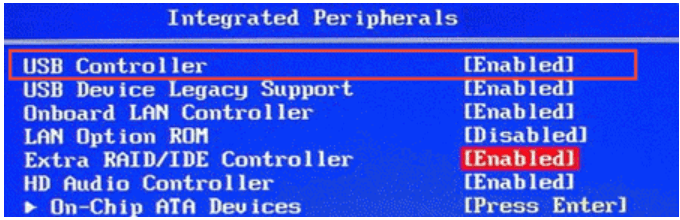
- Leidke kuvatud loendist USB-kontrolleri valik ja muutke selle olek keelamisrežiimiks.
- Kui soovite seda tulevikus lubada, saate samu samme korrata.
3. meetod. Keelake USB-pordid seadmehalduri abil
Kui ülaltoodud meetoditest pole teile palju abi olnud, kasutage seadmehaldurit, et keelata oma Windowsi seadme USB-port.
- Avage menüü Start
- Tüüp "devmgmt.msc" seadmehalduri akna avamiseks.
- Nüüd valige suvand Universal Serial Bus Controller.
- Teie ekraanile ilmub uus aken kõigi USB-portide loendiga.
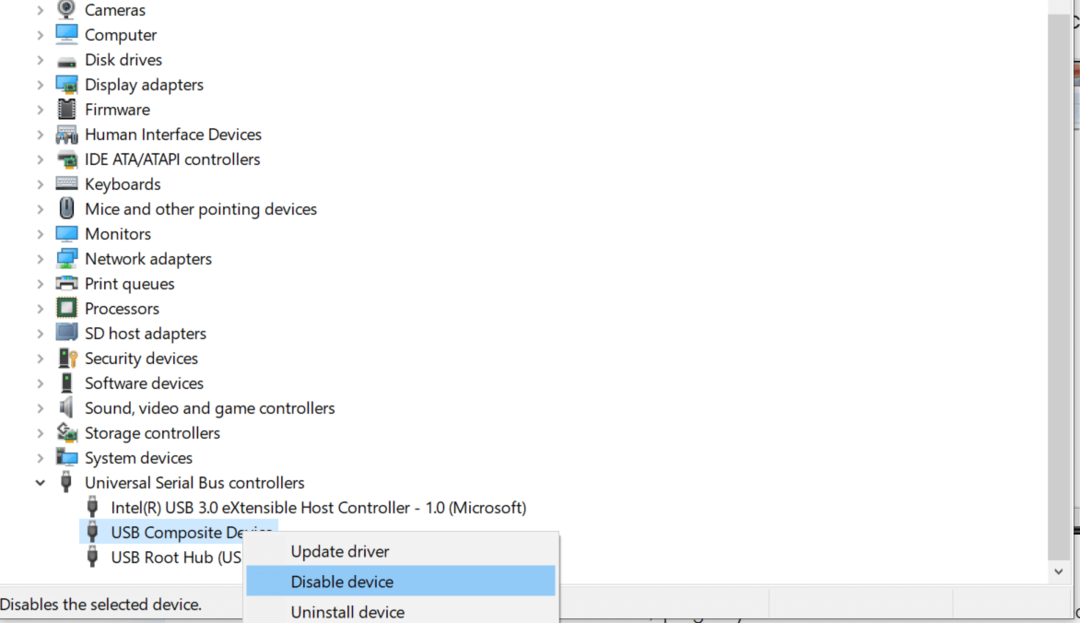
- Selle toimimise lubamiseks või keelamiseks paremklõpsake sellel.
Loe rohkem: Kuidas installida Windows 10 USB-lt
4. meetod. Desinstallige ja installige uuesti oma seadme USB-massmälu draiverid
- Avage menüü Start
- Tüüp "devmgmt.msc" seadmehalduri akna avamiseks.
- Nüüd valige suvand Universal Serial Bus Controller.
- Teie ekraanile ilmub uus aken kõigi USB-portide loendiga.
- Paremklõpsake USB-porti, ripploendis klõpsake nuppu Desinstalli, et desinstallida ja keelata USB-port.
5. meetod: ühendage USB-draiv lahti
Kui ükski ülalnimetatud meetoditest ei aidanud teie kasuks, proovige see emaplaadi küljest lahti ühendada. Kõigi USB-portide eemaldamine on aga üsna võimatu; saate valida selle, mida saab kaabli välja ühendades hõlpsasti eemaldada.
Niisiis, need on mõned lihtsad meetodid ja viisid, kuidas saate oma Windowsi seadme USB-pordi lubada/keelata ja kaitsta selle andmeid volitamata juurdepääsu eest.